想要把电脑屏幕上看到的东西快速保存下来,截图是最直接、最方便的方法,不管是你想保存一张好看的图片、一段有趣的对话,还是电脑报错时给技术人员看,都离不开截图,下面我就给你详细讲讲在电脑上截图的多种方法,从最简单的到功能强大的,保证你一看就会。
最通用、最基础的方法:键盘上的Print Screen键
几乎每台电脑键盘上都有这个键,它通常被简写成“PrtSc”、“PrtScn”或者“Print Screen”,这是最原始的截图方法,但玩法也有几种。
全屏截图并保存到剪贴板:当你按下“PrtSc”键时,电脑已经悄无声息地把整个屏幕的画面复制下来了,但这个图片并没有直接保存为文件,而是存放在一个叫做“剪贴板”的临时空间里,你需要打开任何一个能粘贴图片的程序,比如电脑自带的“画图”工具、Word文档、或者聊天软件的输入框(如微信、QQ),然后按下键盘上的“Ctrl + V”粘贴,图片就出来了,之后你可以在这些程序里进行编辑或保存。
只截取当前活动窗口:如果你只想截取当前正在使用的那个窗口(比如一个浏览器窗口,一个文件夹窗口),而不是整个桌面,可以同时按下“Alt + PrtSc”键,这样,电脑就只复制最前面那个窗口的图像,同样,你需要到其他程序里用“Ctrl + V”粘贴才能看到和保存。
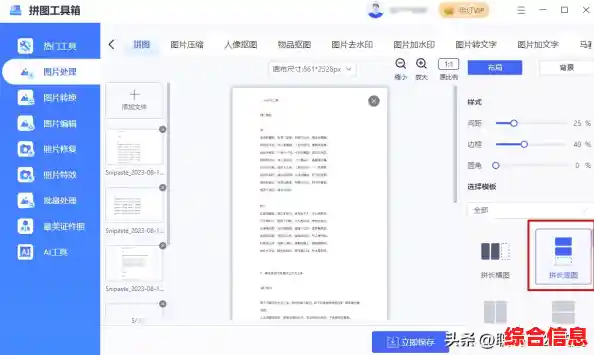
直接截图并保存为文件(Windows专属):这是Windows系统提供的一个更便捷的方法,你只需要按下“Windows徽标键 + PrtSc”键,屏幕会短暂地暗一下,表示截图成功,这张图片会被自动保存到你电脑的“图片”文件夹里的“屏幕截图”文件夹中,文件名是“截图 (日期+编号).png”,这种方法最省事,不用你再打开其他软件去粘贴保存。
Windows系统自带的强大工具:截图工具和截图与草图
Windows系统里其实藏着很好用的截图工具,比单纯按Print Screen键功能强大多了。
新版截图工具(Windows 10/11推荐):你可以直接按键盘上的“Windows徽标键 + Shift + S”,屏幕顶部会出现一个条形工具栏,这里有四种截图模式:

古老的“截图工具”(依然可用):在开始菜单里搜索“截图工具”也能找到一个经典的程序,它可以实现延迟截图(等几秒再截,适合截取菜单),截取后也自带简单的编辑功能。
借助我们最熟悉的软件:微信和QQ
如果你电脑上登录了微信或QQ,那截图就变得异常简单,因为它们内置的截图功能非常强大和便捷。
QQ截图:登录QQ后,默认的截图快捷键是“Ctrl + Alt + A”,按下后,屏幕会变暗,你可以用鼠标选择区域,选中后,工具栏会出现,你可以直接在图上画框、画箭头、输入文字、打马赛克,甚至还有OCR文字识别功能,能把图片里的文字识别出来,编辑完后,点击“保存”图标或按“Ctrl + S”就能存到电脑上,点击“完成”或按回车键则直接复制到剪贴板,可以粘贴到任何地方。
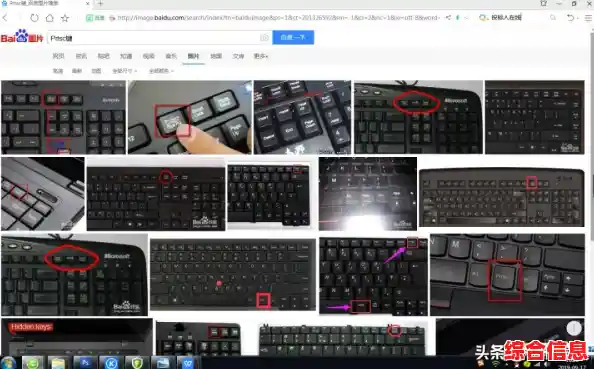
微信截图:和QQ几乎一样,登录电脑版微信后,默认截图快捷键是“Alt + A”,功能也大同小异,画图、标注、马赛克、文字识别一应俱全,用起来非常顺手,尤其适合截完图直接发给聊天对象。
专业级的截图软件:Snipaste(强烈推荐)
如果你对截图有更高的要求,比如需要将截图“贴”在屏幕最前端做对比,或者需要更精细的标注,那我强烈推荐你试试一款免费的软件叫“Snipaste”。
希望这些详细的方法能帮你彻底掌握电脑截图,以后想保存屏幕上的任何内容,都能轻松搞定!